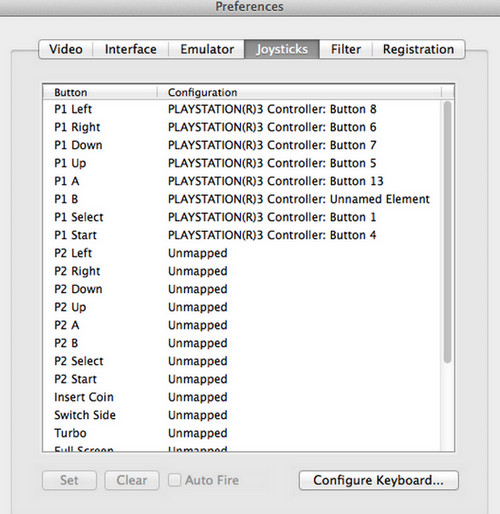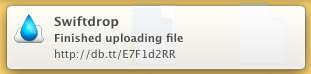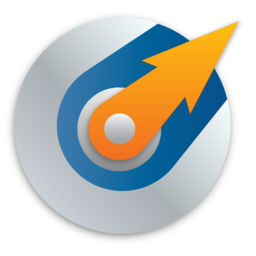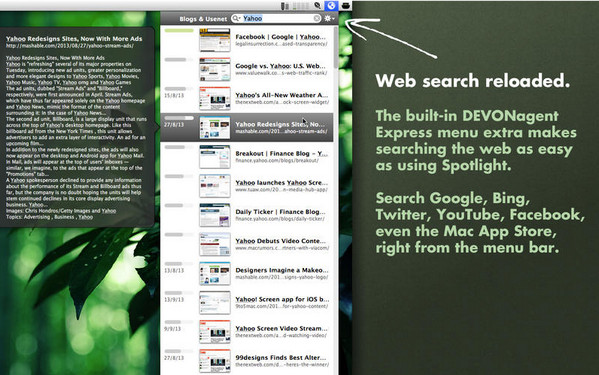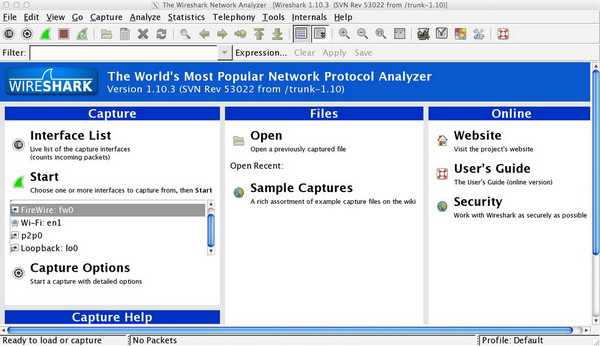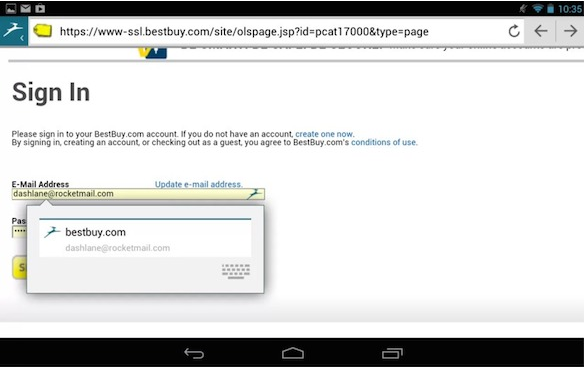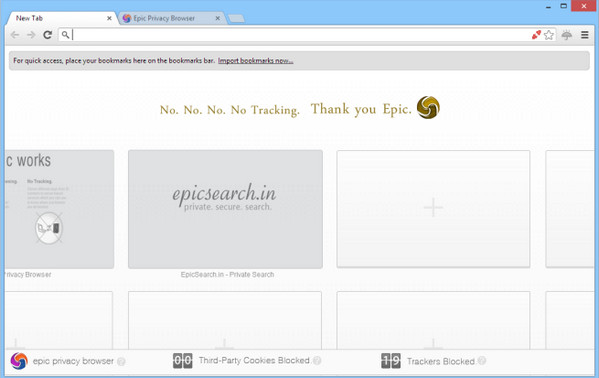| 行业类别 | 格式 | 大小 |
|---|---|---|
| Mac网络工具 | dmg | 2.2M |
描述
Nestopia Mac版是一款Mac OS平台上的模拟器软件,你可以通过Nestopia模拟器在你的Mac设备上玩当年的那些街机游戏,比如 超级玛丽、双截龙、魂斗罗等等。
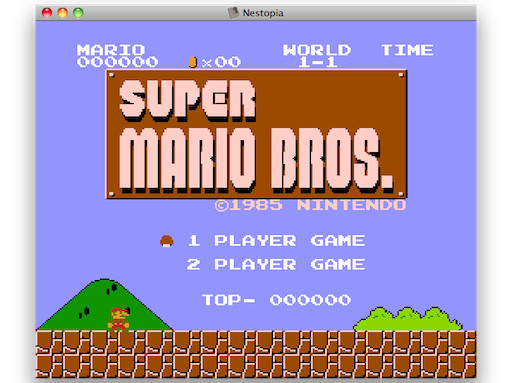
软件简介
80、90后的童鞋们还记得当年小霸王时代吗?超级玛丽、神者神龟、双截龙、魂斗罗都是我们曾经的最爱。Windows用户们随时可以回味体验当年的激情,但是Mac用户就悲剧了,这些东东压根就木有Mac版,怎么办呢?Nestopia模拟器是个好东西。
Takeshi FC/NES 游戏最佳的模拟器,你可以通过它在Mac上运行Windows游戏,界面简单易上手,当然还需要你自己去下载那些经典游戏的Windows版本。
使用方法
Mac模拟器——Nestopia Mac版,小编亲测在 Mac OS 10.9.4 测试成功,在玩一些RPG游戏时,此模拟器配合ROM,能保存游戏进度!没错,和真实的小霸王一模一样。
1.下载Nestopia for mac。
2.安装Nestopia-141.dmg. 拷贝到“应用程序”文件夹内。
3.打开Nestopia图标后,会立即弹出读取游戏的对话框,找到对应的FC Rom即可读取。
4.进入屏幕左上角进入Nestopia-Preferences-Joysticks-Configure Keyboard,即可进入设置菜单,设置时拖拽图标到对应的键盘位置即可。蓝色代表P1,绿色代表P2(红色键字太小,好像不太用的上)。
注意:实际玩的过程中,设置AB键要反过来设置,这样能对应正常的使用习惯;Select和Start键要自己按方便设,比如我的键盘设置图:
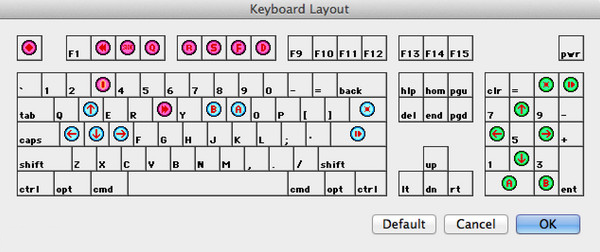
如果想用PS3无线手柄玩(没错,是无线支持哦!)必须保证PS3手柄准确识别和可蓝牙连接上mac,具体细节我就不多说了,操作请看链接:http://www.cngba.com/thread-18661842-1-1.html
另外,还必须要下个开发Nestopia的作者的另一个插件”Emulator Enhancer“
1.下载“Emulator Enhancer v2.4.0”,文件名为“ee-240.dmg”
2.打开ee-240.dmg,将文件夹内的文件拷贝到:/Users/(UserName)/Library/Application Support
3.打开Nestopia,会自动加载插件,不过会多弹出个注册的对话框,不注册也没关系的:)
4.进入Preferences-Joysticks 进行手柄按键的设置(此模拟器不支持像MAME OS X那样多热键的共存设置),店对应的方向/功能键,再点选左下角的“set”即可完成按键设置;如果想修改按键设置,点对应的方向/功能键后再点左下的“clear”,再重新设置即可。
手柄设置
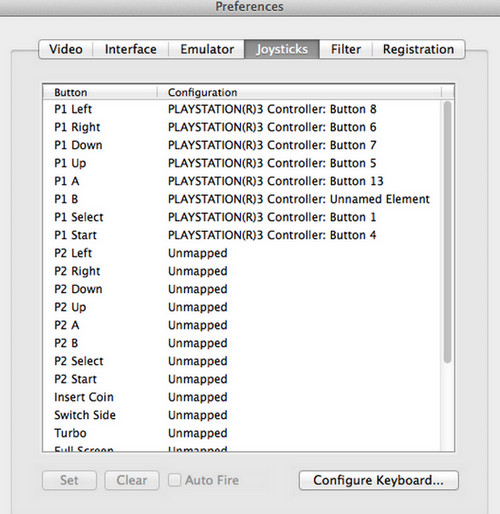
5.疯狂的去找FC的ROM吧,完美!
文件信息
更新时间:2024-12-13
更新时间:2022-03-22
大小:2.2M
版本:V1.4.1官方最新版
类型:Mac网络工具
平台:Mac
预览效果